前言
之前小新Pro13安装好黑苹果和Clover引导后,日常使用没有什么问题,但是开机有时会卡在跑代码,而且开机后也会花屏。经过大神指导,我从Clover更换了OC引导,解决了卡代码和花屏的问题。
- 如果你是从我的这篇教程(小新Pro13安装黑苹果教程)过来的,我相信你bios已经刷好也修改好了,下面的刷bios步骤就不用看了。
- 我希望你是双系统win10+macos,因为如果中途有问题,至少还能进入win10操作。
- 如果没有win10系统的,教程中使用的DiskGenius软件可以在pe微系统进行。但是我不知道怎样在macos下设置引导启动项。
- 如果你的黑苹果本来就有了Clover引导,我建议你先不要删除Clover,留在EFI以防不时之需。
- 虽然安装OC过程很简单,还是要注意备份重要数据。
我的电脑型号配置参考
| 规格 | 详细信息 |
|---|---|
| 处理器 | Intel® Core™ i5-10210U CPU @ 1.60GHz |
| 内存 | 16 GB 2666 MHz DDR4 三星,其他也可以 |
| 硬盘 | 忆联,不是三星 |
| 网卡 | INTEL AX201 没有更换 |
| 显卡 | MX350独显+核显 |
- 如果你的小新pro13 跟我一样,并且是按照我的教程安装的黑苹果,可以放心安装!
准备工作(重要)
1、下载软件
- BOOTICEx64
- DiskGenius
- OC压缩包
- CLCN32WW.DPC10(刷bios)
- OpenCoreConfiguator
下载链接:https://cloud.189.cn/t/imyuqimyaYzu (访问码:xnf2)
提示:下载的软件请记得保存在硬盘哪个位置。
2、刷Bios
刷bios有风险,请谨慎操作!
如果有问题,请找售后!
解压并运行CLCN32WW.DPC10,然后电脑会自动重启

中途不要动!不要动!双手离开电脑,不要按键盘鼠标,直到自动重启开机完成!切记!

3、修改bios
完成上一步开机之后,操作电脑重启,在出现小新xiaoxin时按Fn+F2,进入bois界面,按照下图修改,确定修改无误后保存并重启。

--------------------------------分割线-------------------------
OC引导安装过程
步骤1
首先,在win10下打开DiskGenius软件。


在左边找到如下图的EFI路径,然后把解压后的OC文件夹,整个拖动到这里。结果应该跟下图一样。

步骤2
双击运行BOOTICEx64,选择你的电脑硬盘,然后点击【分区管理】。(如果是从我教程过来的,不用【分区管理】这一步,直接到【修改启动序列】那里开始)

点击第一个ESP,然后点击【分配盘符】

然后随便选吧~

如果弹出这个窗口,不用管它,点击【关闭】

然后上面点击UEFI,点击【修改启动序列】

左边选择最后一个(EFI Network),然后点击【添加】

从左边点击SYSTEM_DRV,然后EFI,然后OC,然后OpenCore.efi,点击【打开】。(这一步可能会有点模糊,因为每个人的EFI分区名字可能不一样)

成功之后,左边会多一个启动项“New boot entry”,把它重命名为【OC】。(如果这一步点击添加没反应,再试几遍,实在不行就右键以管理员身份启动这个软件)

把OC上移到第一位,然后点击【保存当前启动项】

步骤3
重启电脑(可能以下过程会遇到问题,不要慌!),这里键盘输入数字1,进入mac黑苹果系统。(暂时还不能进入win10,不要慌。如果真需要进入win10,请在开机出现小新xiaoxin时按fn+f12,选择win10那个即可)

之后会跑代码,等待一会就可以了。跑完代码正常来说应该就进入黑苹果系统了。

只要黑苹果系统能正常开机启动就可以了。然后再次重启电脑,在选择界面,输入2选择U-win10,应该会出现以下错误。

这时再一次重启电脑,进入macos黑苹果系统。在【访达】找到下载的路径,安装OpenCoreConfiguator这个软件。(原创标识:icancode)

打开OpenCoreConfiguator这个软件,点击屏幕上方【工具】,然后【挂载】。

点击【挂载分区】,然后【打开分区】。

打开【EFI】,然后【OC】,然后【config.plist】



右键,【打开方式】,选择【OpenCoreConfiguator】

如下图点开即可。

将下图所示的框框,改为数字0。
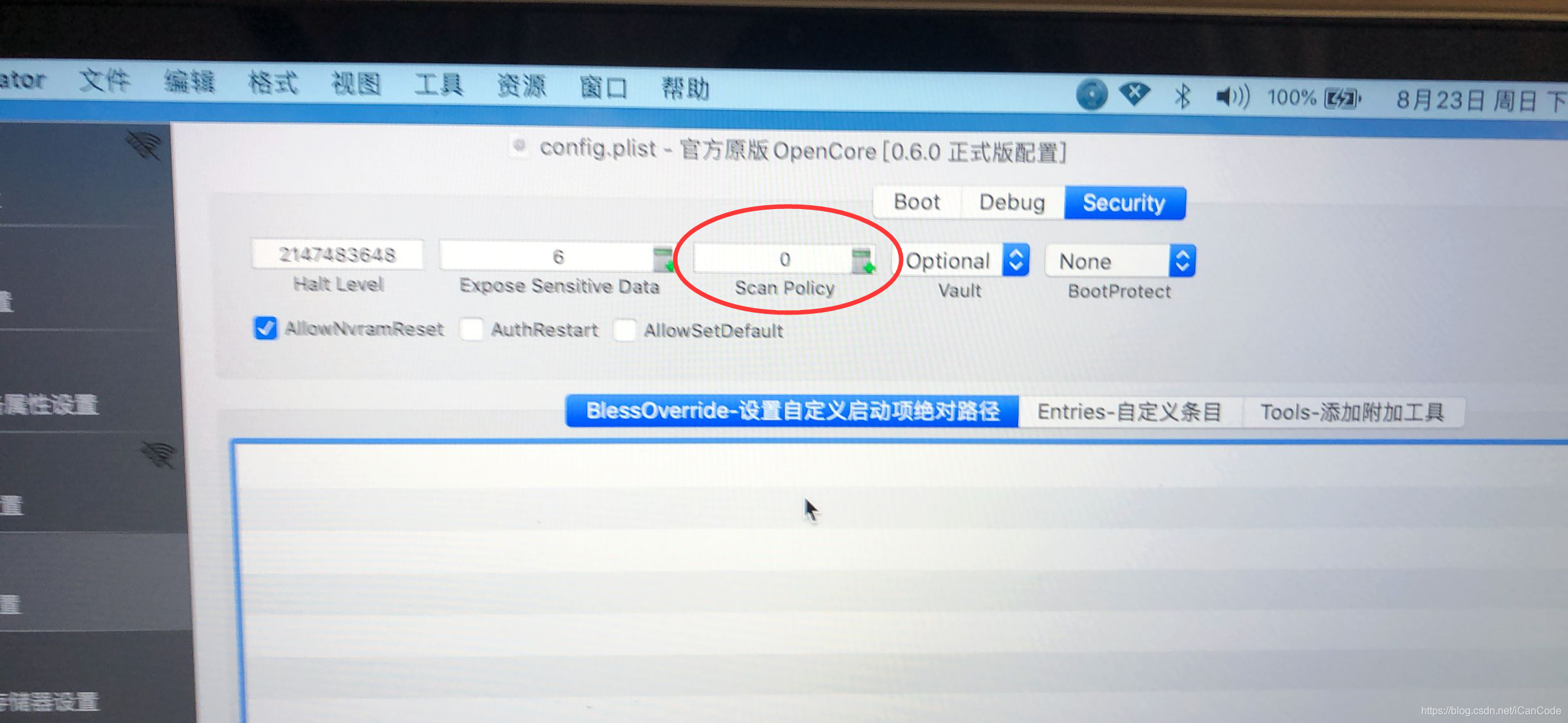
点击屏幕上方,【文件】,【保存】,然后重启电脑。应该会出现下图启动项了。输入数字1,看看能否进入Windows系统。(原创标识:icancode)

能正常进入Win10系统就OK了,下面的教程是删除刚刚选择启动项的第三项(U-win10),觉得不碍事的可以不操作。
重启电脑,进入macOS系统,打开上一步的那个软件【OpenCore…】,点开如下图所示。

选中win10这一项,然后点击右下方的减号。然后点击上方的【文件】,然后【保存】。

搞定之后,重启电脑。看看刚才的第三项(U-win10)是不是消失了。

走到这一步,安装OC引导的过程就完成了,win10和黑苹果开机切换都正常就OK了。
结尾
-
在完成OC引导安装之后,小新Pro13原机AX201网卡也能上网,请看我这篇教程。(黑苹果OC引导AX201网卡教程)
-
如果每次开机都没声音,需要切换声音输出设备,可以通过注入声卡id=11解决,请看我这篇教程。(黑苹果OC引导注入声卡id教程)
-
如果操作完之后触控板不能用,或者有其他问题,请重建一下缓存。
打开终端, 输入sudo kextcache -i /
等待一会,会出现一串数字,重启试试。
 小新Pro13安装OC引导解决黑苹果开机问题
小新Pro13安装OC引导解决黑苹果开机问题





 本文提供了一篇详尽的教程,介绍如何将小新Pro13上的黑苹果系统从Clover引导更换为OC引导,以解决开机卡代码和花屏的问题。内容包括下载所需软件、BIOS的修改、OC引导的安装步骤,以及在安装过程中可能遇到的问题和解决方案。
本文提供了一篇详尽的教程,介绍如何将小新Pro13上的黑苹果系统从Clover引导更换为OC引导,以解决开机卡代码和花屏的问题。内容包括下载所需软件、BIOS的修改、OC引导的安装步骤,以及在安装过程中可能遇到的问题和解决方案。
















 1万+
1万+










